CentOS7学习笔记
- 格式:docx
- 大小:573.73 KB
- 文档页数:22
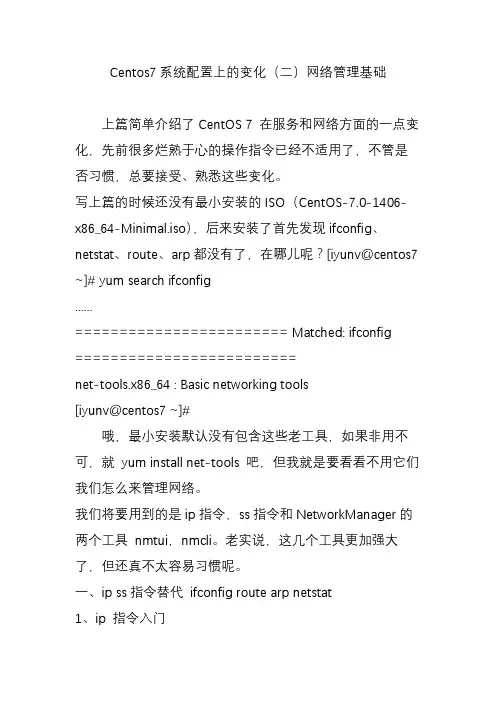
Centos7系统配置上的变化(二)网络管理基础上篇简单介绍了CentOS 7 在服务和网络方面的一点变化,先前很多烂熟于心的操作指令已经不适用了,不管是否习惯,总要接受、熟悉这些变化。
写上篇的时候还没有最小安装的ISO(CentOS-7.0-1406-x86_64-Minimal.iso),后来安装了首先发现ifconfig、netstat、route、arp都没有了,在哪儿呢?[iyunv@centos7 ~]# yum search ifconfig......======================== Matched: ifconfig=========================net-tools.x86_64 : Basic networking tools[iyunv@centos7 ~]#哦,最小安装默认没有包含这些老工具,如果非用不可,就yum install net-tools 吧,但我就是要看看不用它们我们怎么来管理网络。
我们将要用到的是ip指令,ss指令和NetworkManager的两个工具nmtui,nmcli。
老实说,这几个工具更加强大了,但还真不太容易习惯呢。
一、ip ss指令替代ifconfig route arp netstat1、ip 指令入门ip [ OPTIONS ] OBJECT { COMMAND | help }OBJECT 和COMMAND可以简写到一个字母ip help 可以查到OBJECT列表和OPTIONS,简写ip hip help 查看针对该OBJECT的帮助,比如ip addr help,简写ip a hip addr 查看网络接口地址,简写ip a查看网络接口地址,替代ifconfig:[iyunv@centos7 ~]# ip addr1: lo: mtu 65536 qdisc noqueue state UNKNOWNlink/loopback 00:00:00:00:00:00 brd 00:00:00:00:00:00 inet 127.0.0.1/8 scope host lovalid_lft forever preferred_lft foreverinet6 ::1/128 scope hostvalid_lft forever preferred_lft forever2: enp0s3: mtu 1500 qdisc pfifo_fast state UP qlen 1000 link/ether 08:00:27:15:35:d2 brd ff:ff:ff:ff:ff:ffinet 192.168.150.110/24 brd 192.168.150.255 scope global enp0s3valid_lft forever preferred_lft foreverinet6 fe80::a00:27ff:fe15:35d2/64 scope linkvalid_lft forever preferred_lft forever[iyunv@centos7 ~]#网络接口统计信息[iyunv@centos7 ~]# ip -s link1: lo: mtu 65536 qdisc noqueue state UNKNOWN mode DEFAULTlink/loopback 00:00:00:00:00:00 brd 00:00:00:00:00:00 RX: bytes packets errors dropped overrun mcast0 0 0 0 0 0 TX: bytes packets errors dropped carrier collsns0 0 0 0 0 02: enp0s3: mtu 1500 qdisc pfifo_fast state UP mode DEFAULT qlen 1000link/ether 08:00:27:15:35:d2 brd ff:ff:ff:ff:ff:ffRX: bytes packets errors dropped overrun mcast 8135366 131454 0 0 0 456 TX: bytes packets errors dropped carrier collsns 646297 2441 0 0 0 02、ip route显示和设定路由显示路由表[iyunv@centos7 ~]# ip route show default via 192.168.150.254 dev enp0s3 proto static metric 1024192.168.150.0/24 dev enp0s3 proto kernel scope link src 192.168.150.110太难看了,格式化一下(显示的是默认网关和局域网路由,两行的内容没有共通性):[iyunv@centos7 tmp]# ip route show|column -tdefault via 192.168.150.254 devenp0s3 proto static metric 1024192.168.150.0/24 dev enp0s3 protokernel scope link src 192.168.150.110添加静态路由[iyunv@centos7 ~]# ip route add10.15.150.0/24 via 192.168.150.253 dev enp0s3[iyunv@centos7 ~]#[iyunv@centos7 ~]# ip route show|column -tdefault via 192.168.150.254 devenp0s3 proto static metric 102410.15.150.0/24 via 192.168.150.253 devenp0s3 proto static metric 1192.168.150.0/24 dev enp0s3 protokernel scope link src 192.168.150.110 [iyunv@centos7 ~]#[iyunv@centos7 ~]# ping 10.15.150.1PING 10.15.150.1 (10.15.150.1) 56(84) bytes of data.64 bytes from 10.15.150.1: icmp_seq=1 ttl=63 time=1.77ms64 bytes from 10.15.150.1: icmp_seq=1 ttl=63 time=1.08ms64 bytes from 10.15.150.1: icmp_seq=1 ttl=63 time=1.57ms^C删除静态路由只需要把add 替换成del,或者更简单的只写目标网络[iyunv@centos7 ~]# ip route del 10.15.150.0/24#修改于2014-10-8 = = = = = = = = = = = = = = = = = = = = = = = = = = = = = = = = = = = = = = = =3、设置永久的静态路由ip route 指令对路由的修改不能保存,重启就没了。
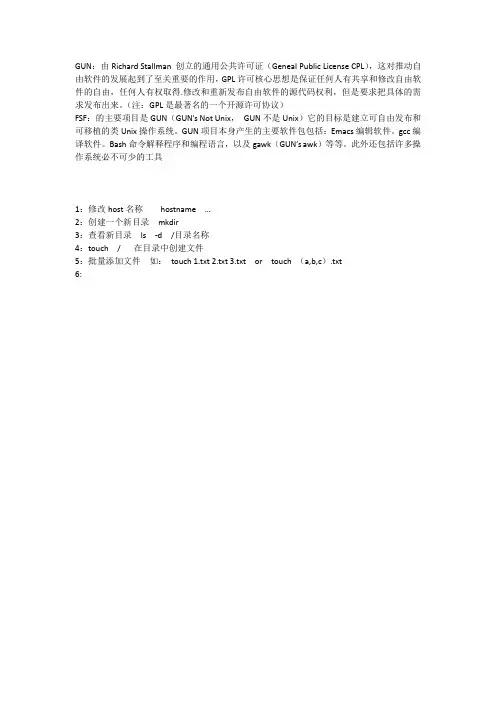
GUN:由Richard Stallman 创立的通用公共许可证(Geneal Public License CPL),这对推动自由软件的发展起到了至关重要的作用,GPL许可核心思想是保证任何人有共享和修改自由软件的自由,任何人有权取得.修改和重新发布自由软件的源代码权利,但是要求把具体的需求发布出来。
(注:GPL是最著名的一个开源许可协议)
FSF:的主要项目是GUN(GUN’s Not Unix,GUN不是Unix)它的目标是建立可自由发布和可移植的类Unix操作系统。
GUN项目本身产生的主要软件包包括:Emacs编辑软件。
gcc编译软件。
Bash命令解释程序和编程语言,以及gawk(GUN’s awk)等等。
此外还包括许多操作系统必不可少的工具
1:修改host名称host name …
2:创建一个新目录mkdir
3:查看新目录ls -d /目录名称
4:touch / 在目录中创建文件
5:批量添加文件如:touch 1.txt 2.txt 3.txt or touch (a,b,c).txt
6:。
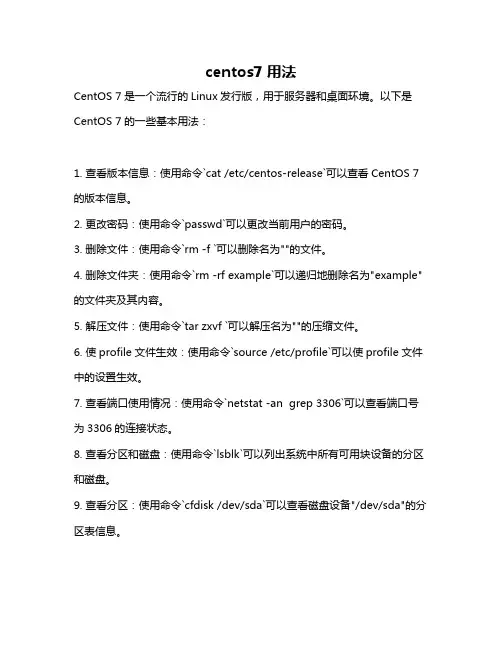
centos7用法
CentOS 7是一个流行的Linux发行版,用于服务器和桌面环境。
以下是CentOS 7的一些基本用法:
1. 查看版本信息:使用命令`cat /etc/centos-release`可以查看CentOS 7的版本信息。
2. 更改密码:使用命令`passwd`可以更改当前用户的密码。
3. 删除文件:使用命令`rm -f `可以删除名为""的文件。
4. 删除文件夹:使用命令`rm -rf example`可以递归地删除名为"example"的文件夹及其内容。
5. 解压文件:使用命令`tar zxvf `可以解压名为""的压缩文件。
6. 使profile文件生效:使用命令`source /etc/profile`可以使profile文件中的设置生效。
7. 查看端口使用情况:使用命令`netstat -an grep 3306`可以查看端口号为3306的连接状态。
8. 查看分区和磁盘:使用命令`lsblk`可以列出系统中所有可用块设备的分区和磁盘。
9. 查看分区:使用命令`cfdisk /dev/sda`可以查看磁盘设备"/dev/sda"的分区表信息。
10. 查看当前磁盘挂载:使用命令`df -h`可以查看当前系统中所有已挂载磁
盘的使用情况。
以上是一些基本的CentOS 7用法,还有许多其他命令和工具可用于进行系统管理和维护。
要了解更多信息,请参考CentOS 7的官方文档或相关教程。


centos7基本操作CentOS 7是一款基于Red Hat Enterprise Linux 7的免费的企业级操作系统,它在Linux操作系统中广受欢迎。
在这篇文章中,我们将为您介绍CentOS 7基本操作,帮助您更好地使用这个操作系统。
第一步:安装CentOS 7操作系统CentOS 7的安装非常简单,首先需要下载CentOS 7的ISO镜像文件,并根据镜像创建一个启动盘。
然后在计算机上插入启动盘并启动计算机,进入安装界面。
在安装界面上,按照指南一步步完成操作系统的安装即可。
第二步:基本配置安装完成后,您需要进行一些基本的配置:1. 更改root用户密码:CentOS 7默认的root用户密码为“root”,第一次登陆需要修改密码。
2. 更新系统:使用以下命令更新系统:sudo yum update。
3. 安装必要的软件:使用以下命令来安装一些必要的软件:sudo yum install net-tools wget openssh-server openssh-clients。
4. 防火墙配置: CentOS 7自带的firewalld 火墙,必须进行开启规则,允许访问网络链接,也可以关闭防火墙,使用以下命令操作:systemctl start firewalld && systemctl enable firewalld。
第三步:用户和组在CentOS 7上,用户和组的授权和管理非常简单。
以下是一些基本的用户和组操作:1. 创建用户:使用以下命令在系统上创建新用户:sudo adduser username。
2. 创建组:使用以下命令在系统上创建新组:sudo groupadd groupname。
3. 添加用户到组:使用以下命令将用户添加到组中:sudo usermod -aG groupname username。
4. 更改用户密码:使用以下命令更改用户的登录密码:sudo passwd username。

centos7的常用命令CentOS 7是一种基于Linux的操作系统,广泛应用于服务器和个人计算机中。
在CentOS 7中,有许多常用命令可以帮助用户进行系统管理和操作。
本文将介绍一些常用的CentOS 7命令,帮助读者更好地了解和使用这些命令。
一、文件和目录操作命令1. ls命令:用于列出目录中的文件和子目录。
2. cd命令:用于切换当前工作目录。
3. mkdir命令:用于创建新目录。
4. rmdir命令:用于删除空目录。
5. cp命令:用于复制文件和目录。
6. mv命令:用于移动文件和目录,也可用于重命名文件和目录。
7. rm命令:用于删除文件和目录。
8. touch命令:用于创建空文件或修改文件的访问时间。
二、文件内容查看和编辑命令1. cat命令:用于查看文件内容。
2. less命令:用于以分页形式查看文件内容。
3. head命令:用于查看文件的前几行内容。
4. tail命令:用于查看文件的后几行内容。
5. grep命令:用于在文件中搜索指定的字符串。
6. vi命令:用于文本编辑,具有强大的编辑功能和操作能力。
7. sed命令:用于对文件进行批量编辑和替换操作。
三、系统管理命令1. ps命令:用于查看当前运行的进程。
2. top命令:用于实时监控系统的运行状态和进程信息。
3. systemctl命令:用于管理系统服务,如启动、停止、重启服务。
4. service命令:用于管理系统服务,与systemctl命令类似。
5. ifconfig命令:用于查看和配置网络接口信息。
6. ping命令:用于测试网络连接是否正常。
7. netstat命令:用于查看网络连接、路由表和网络接口信息。
8. ssh命令:用于远程登录其他计算机。
9. su命令:用于切换用户身份。
10. useradd命令:用于创建新用户账号。
11. passwd命令:用于修改用户密码。
12. chmod命令:用于修改文件和目录的权限。
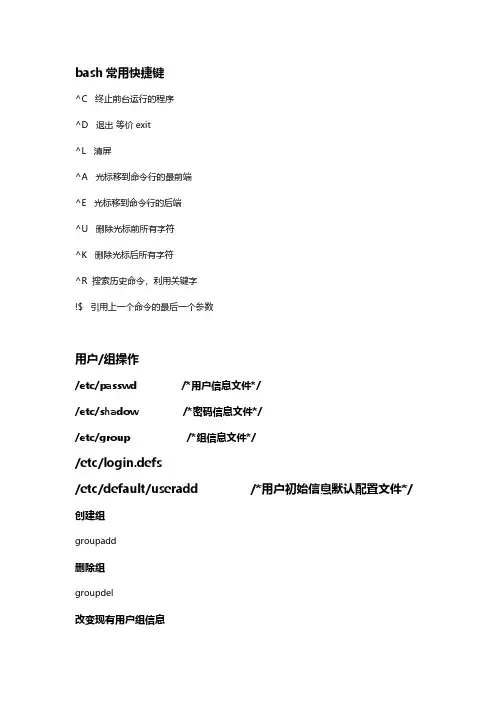
bash常用快捷键^C 终止前台运行的程序^D 退出等价exit^L 清屏^A 光标移到命令行的最前端^E 光标移到命令行的后端^U 删除光标前所有字符^K 删除光标后所有字符^R 搜索历史命令,利用关键字!$ 引用上一个命令的最后一个参数用户/组操作/etc/passwd /*用户信息文件*//etc/shadow /*密码信息文件*//etc/group /*组信息文件*//etc/login.defs/etc/default/useradd /*用户初始信息默认配置文件*/ 创建组groupadd删除组groupdel改变现有用户组信息usermod创建用户useradd创建密码root用户: passwd 用户名普通用户: passwd 回车删除用户userdel -r(同时删除家目录)sudo使用 /*普通用户提权*/将需要提权的用户加入wheel组 /*wheel组相当于管理组*/使用命令前加上sudo,如下例:useradd user1 -G wheel /*创建user1用户并将其加入wheel组*/ passwd user1 /*为user1设置密码*/su user1 /*切换到user1用户*/sudo useradd user2 /*加入wheel组后同时在命令前加入sudo即可完成提权*/文件权限ugo类型chown /*更改文件的属主、属组*/chown user1.group1 file1 /*更改文件file1的属主为user1,属组为group1*/chown user1 file1 /*只更改属主*/chown .group1 file1 /*只更改属组*/chgrp /*只能更改文件的属组*/chgrp user1 file1 /*更改文件的属组为file1*/备注:在针对目录更改时如需同步下级文件权限,需加-R选项进行递归修改。
chmod /*更改文件访问权限*/备注:也可使用数字进行权限更改,4为读,2为写,1为执行chmod 777 file1 /*将文件属主属组其他人权限均修改为读写执行*/对目录有w权限,可以在目录中创建新文件,可以删除目录中的文件(跟文件权限无关);acl类型getfacl file1 /*查看file1的acl权限*/setfacl -m u:user2:rw file1 /*设置用户user2对文件file1有读写权限*/删除某个acl权限为setfacl -x,删除所有acl权限为setfacl -b。
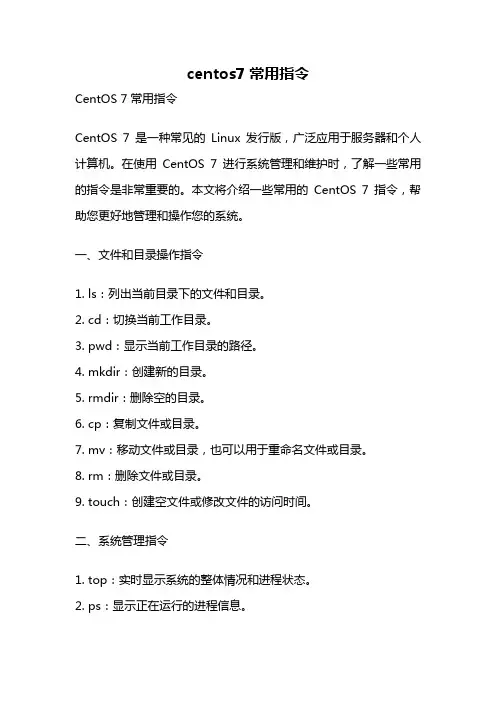
centos7常用指令CentOS 7常用指令CentOS 7 是一种常见的Linux 发行版,广泛应用于服务器和个人计算机。
在使用CentOS 7 进行系统管理和维护时,了解一些常用的指令是非常重要的。
本文将介绍一些常用的CentOS 7 指令,帮助您更好地管理和操作您的系统。
一、文件和目录操作指令1. ls:列出当前目录下的文件和目录。
2. cd:切换当前工作目录。
3. pwd:显示当前工作目录的路径。
4. mkdir:创建新的目录。
5. rmdir:删除空的目录。
6. cp:复制文件或目录。
7. mv:移动文件或目录,也可以用于重命名文件或目录。
8. rm:删除文件或目录。
9. touch:创建空文件或修改文件的访问时间。
二、系统管理指令1. top:实时显示系统的整体情况和进程状态。
2. ps:显示正在运行的进程信息。
3. kill:终止指定进程。
4. systemctl:管理系统服务,如启动、停止、重启服务。
5. ifconfig:显示和配置网络接口的信息。
6. ping:测试网络连接是否正常。
7. netstat:显示网络连接状态和统计信息。
8. iptables:配置和管理防火墙规则。
9. yum:包管理工具,用于安装、更新和卸载软件包。
10. df:显示文件系统的磁盘空间使用情况。
11. du:显示指定目录或文件的磁盘空间使用情况。
12. free:显示系统内存的使用情况。
三、用户和权限管理指令1. useradd:创建新用户。
2. userdel:删除用户。
3. passwd:修改用户密码。
4. su:切换用户身份。
5. chmod:修改文件或目录的权限。
6. chown:修改文件或目录的所有者。
7. chgrp:修改文件或目录的所属组。
四、压缩和解压缩指令1. tar:打包和解包文件。
2. gzip:压缩文件。
3. gunzip:解压缩文件。
4. zip:压缩文件和目录。
5. unzip:解压缩文件。

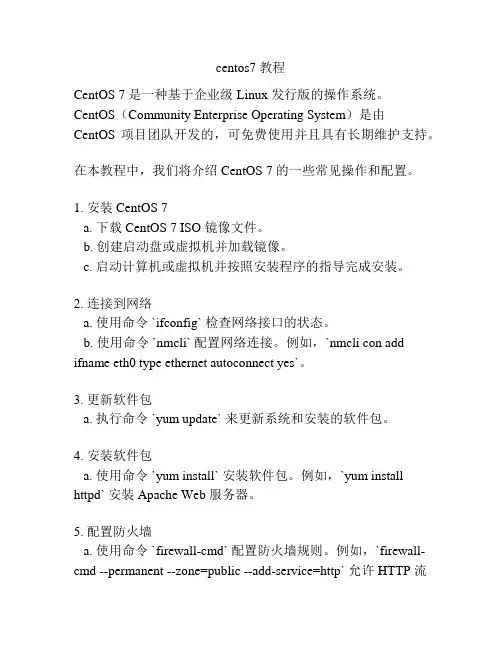
centos7 教程CentOS 7 是一种基于企业级 Linux 发行版的操作系统。
CentOS(Community Enterprise Operating System)是由CentOS 项目团队开发的,可免费使用并且具有长期维护支持。
在本教程中,我们将介绍 CentOS 7 的一些常见操作和配置。
1. 安装 CentOS 7a. 下载 CentOS 7 ISO 镜像文件。
b. 创建启动盘或虚拟机并加载镜像。
c. 启动计算机或虚拟机并按照安装程序的指导完成安装。
2. 连接到网络a. 使用命令 `ifconfig` 检查网络接口的状态。
b. 使用命令 `nmcli` 配置网络连接。
例如,`nmcli con add ifname eth0 type ethernet autoconnect yes`。
3. 更新软件包a. 执行命令 `yum update` 来更新系统和安装的软件包。
4. 安装软件包a. 使用命令 `yum install` 安装软件包。
例如,`yum install httpd` 安装 Apache Web 服务器。
5. 配置防火墙a. 使用命令 `firewall-cmd` 配置防火墙规则。
例如,`firewall-cmd --permanent --zone=public --add-service=http` 允许 HTTP 流量通过防火墙。
6. 设置 SELinuxa. 使用命令 `sestatus` 检查 SELinux 状态。
b. 使用命令 `setenforce` 设置 SELinux 模式。
例如,`setenforce 0` 设置 SELinux 为宽容模式。
7. 配置用户和权限a. 使用命令 `useradd` 添加用户。
例如,`useradd -m -s/bin/bash username` 添加一个新用户。
b. 使用命令 `passwd` 设置用户密码。
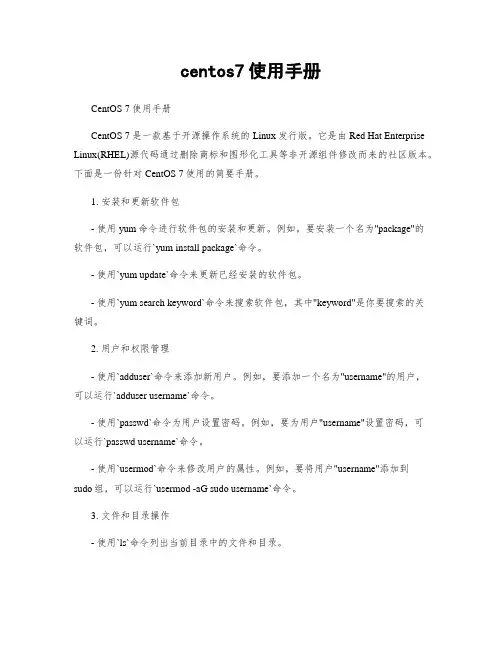
centos7使用手册CentOS 7 使用手册CentOS 7 是一款基于开源操作系统的Linux发行版。
它是由Red Hat Enterprise Linux(RHEL)源代码通过删除商标和图形化工具等非开源组件修改而来的社区版本。
下面是一份针对CentOS 7使用的简要手册。
1. 安装和更新软件包- 使用yum命令进行软件包的安装和更新。
例如,要安装一个名为"package"的软件包,可以运行`yum install package`命令。
- 使用`yum update`命令来更新已经安装的软件包。
- 使用`yum search keyword`命令来搜索软件包,其中"keyword"是你要搜索的关键词。
2. 用户和权限管理- 使用`adduser`命令来添加新用户。
例如,要添加一个名为"username"的用户,可以运行`adduser username`命令。
- 使用`passwd`命令为用户设置密码。
例如,要为用户"username"设置密码,可以运行`passwd username`命令。
- 使用`usermod`命令来修改用户的属性。
例如,要将用户"username"添加到sudo组,可以运行`usermod -aG sudo username`命令。
3. 文件和目录操作- 使用`ls`命令列出当前目录中的文件和目录。
- 使用`cd`命令切换目录。
例如,要进入一个名为"mydirectory"的目录,可以运行`cd mydirectory`命令。
- 使用`mkdir`命令创建一个新的目录。
例如,要创建一个名为"newdirectory"的目录,可以运行`mkdir newdirectory`命令。
4. 网络设置- 使用`ifconfig`命令查看网络接口的信息。
centos7系统管理和运维实战——运维必备的⽹络管理技能(1)运维必备的⽹络管理技能⼀.⽹络管理协议: 1.简单的两个概念: DHCP(动态主机配置协议):如果⽹络结构要更改,需要从新初始化⽹络参数,⼿机⽤动态主机配置协议可以避免这个问题。
客户端可以从DHCP服务端检索相关信息检索相关信息并完成相关⽹络配置,在系统重启后仍然可以完成⼯作。
DNS:⽤户按域名请求某个服务时,域名系统负责将其解析为对应的IP地址。
TCP/IP协议:使⽤最为⼴泛的通信协议,为互联⽹事实上的标准协议,每个接⼊互联⽹的计算机如果进⾏信息传输必然使⽤改协议。
主要包括传输控制协议(TCP),⽹络协议(IP)。
⼆.常⽤的⽹络管理命令: 2.1检查⽹络是否通畅或⽹络连接速度ping(发送ICMO数据包):-i 设置间隔⼏秒送哟个⽹络封包给⼀个机器,预设值为1; -c发送指定数⽬的包停⽌。
2.2配置⽹络或显⽰当前⽹络接⼝状态ifconfig: 2.3显⽰添加或修改路由表route:添加⼀条路由:发往前者ip⽹段的全部要经过后者ip,del删除 2.4复制⽂件到其他系统scp:-p指定远程连接端⼝;-q把进度参数关掉;-r递归地复制整个⽂件夹;-V冗余⽅式 2.5复制⽂件到其他系统rsync:常⽤的数据镜像备份⼯具。
2.6:显⽰⽹络连接。
路由表或接⼝状态netstat:-a 所有连接的Socket -t:显⽰TCP端⼝ -u:显⽰UDP端⼝ 2.7探测⾄⽬的地址的路由信息traceroute:-n所有 2.8测试。
登录或控制远程主机:telent 2.9下载⽹络⽂件:wget三.Linux的⽹络配置⽅法:。
CentOS7项目实训1-系统的安装操作安装步骤(图形模式下安装)
一.虚拟机设置(VMware软件)
1.D盘新建系统安装文件夹(使用姓名拼音)-XXX
2. 设置默认安装路径: 编辑菜单--设置--设置默认安装路径
3.新建虚拟机
二.CentOS安装
1.虚拟机设置—镜像加载
2.开启虚拟机
3.选择安装选项
4.语言界面选择
5.软件选择安装
6.自定义分区
/boot分区创建并挂载,文件系统为BIOS
Swap交换分区创建并挂载,标准分区,分区类型为swap
/根分区创建并挂载,标准分区,分区类型为ext4
分区格式化
7.root超级管理员密码设置
8.创建用户
9.安装完成重启
10.许可证同意,完成配置
11.登录系统、关机。
安装系统工具:从网络上下载centos7.0-X86_X64.iso文件,测试安装系统成功安装选项:选择基本网页安装,但系统安装完成后发现setup工具没有,网口不会随系统启动,在etc/sysconfig/network-scripte/下的网口配置文件中更改onboot=no,将其变为onboot=yes;随后运行yum update更新。
安装完成后发现防火墙改为firewall了,所以打算改为常用的iptables但是运行完yum remove iptables后,系统基本不能用,所以放弃。
并且重新安装系统这次安装的centos7选择为最小安装安装完成后,查看网络信息正常,关闭了selinux#vi /etc/selinux/config# This file controls the state of SELinux on the system.# SELINUX= can take one of these three values:# enforcing - SELinux security policy is enforced.# permissive - SELinux prints warnings instead of enforcing.# disabled - No SELinux policy is loaded.SELINUX=disabled# SELINUXTYPE= can take one of these two values:# targeted - Targeted processes are protected,# minimum - Modification of targeted policy. Only selected processes are protected.# mls - Multi Level Security protection.#SELINUXTYPE=targeted:wq将firewall服务关闭并且不让其随机启动#service firewalld stop#chkconfigfirewalld off安装好需要的环境包# yum -y install gccgcc-c++ autoconflibjpeglibjpeg-devellibpnglibpng-develfreetypefreetype-devel libxml2 libxml2-devel zlibzlib-develglibcglibc-devel glib2 glib2-devel bzip2 bzip2-devel ncursesncurses-devel curl curl-devel e2fsprogs e2fsprogs-devel krb5 krb5-devel libidnlibidn-developensslopenssl-developenldapopenldap-develnss_ldapopenldap-clients openldap-servers pcre-develzlib-develgd-devellibjpeg-devellibpng-develfreetype-devel libxml2-devel curl-develfreetype-devel install bison gccgcc-c++ autoconfautomakezlib* libxml* ncurses-devellibtool-ltdl-devel* mysql-develyum install openssh-server openssh-client curl-develexpat-develgettext-developenssl-develzlib-develperl-devel net-tools设置好防火墙,将firewalld从系统中remove,系统启动正常,做防火墙测试#yum remove firewalld本次测试将测试nginx的性能,需要php5.4以上的版本,结合mysql达到管理运行公司网站与APP的目的。
CentOS7常⽤基本命令整理⼀:重启命令1).⽴刻重启(root⽤户使⽤)rebootshutdown -r nowinit 62).10分钟后⾃动重启(root⽤户使⽤)shutdown -r 103).在时间为20:35时候重启(root⽤户使⽤)shutdown -r 20:354).如果是通过shutdown命令设置重启的话,可以取消重启shutdown -c⼆:关机命令1).⽴刻关机(root⽤户使⽤)haltpoweroffshutdown -h nowinit 02).10分钟后⾃动关机shutdown -h 10三:hostname命令查看主机名hostname设置主机名临时修改hostname 主机名永久修改vi /etc/hostname四:⽹络服务查看IP信息ip a⽹络连通性测试设置⽹络信息vi /etc/sysconfig/network-scripts/ifcfg-ens33重启network⽹络服务service network restart五:防⽕墙设置查看防⽕墙状态systemctl status firewalld关闭防⽕墙systemctl start firewalld禁⽌开机启动systemctl disable firewalld六: ⽂件服务注意:如果能够远程可以通sftp远程到服务器直接修改,特别是修改的数据⽐较多时,更加有效率。
1.新建登陆站点2.sftp操作主机映射⽂件修改主机名与IP映射关系vi /etc/hosts⽬录操作命令查看⼯作⽬录(Print Working Directory)pwd切换⼯作⽬录(Change Directory)cd [⽬录位置]列表(List)显⽰⽬录内容ls [选项]... [⽬录或⽂件名]-l :详细信息显⽰-a:显⽰所有⼦⽬录和⽂件的信息,包括隐藏⽂件-A:类似于“-a”,但不显⽰“.”和“…”⽬录的信息-R:递归显⽰内容创建新的⽬录(Make Directory)mkdir [-p] [/路径/]⽬录名统计⽬录及⽂件的空间占⽤情况(estimate file space usage)du [选项]... [⽬录或⽂件名]常⽤命令选项-a:统计时包括所有的⽂件,⽽不仅仅只统计⽬录-h:以更易读的字节单位(K、M等)显⽰信息-s:只统计每个参数所占⽤空间总的⼤⼩⽂件操作命令新建空⽂件,或更新⽂件时间标记touch ⽂件名查看⽂件类型file ⽂件名复制(copy)⽂件或⽬录cp [选项] 源⽂件或⽬录… ⽬标⽂件或⽬录常⽤命令选项-r:递归复制整个⽬录树-p:保持源⽂件的属性不变-f:强制覆盖⽬标同名⽂件或⽬录-i:需要覆盖⽂件或⽬录时进⾏提醒删除(Remove)⽂件或⽬录rm [选项] ⽂件或⽬录1常⽤命令选项-f:强⾏删除⽂件,不进⾏提醒-i:删除⽂件时提醒⽤户确认移动(Move)⽂件或⽬录mv [选项]... 源⽂件或⽬录… ⽬标⽂件或⽬录如果⽬标位置与源位置相同,则相当于改名显⽰系统命令所在⽬录which <选项> command(命令名称)常⽤命令选项-a:将所有由PATH路径中可以找到的指令均列出,⽽不⽌第⼀个被找到的指令名称find查找find <路径> <选项> [表达式]find查找的特点从指定路径下递归向下搜索⽂件⽀持按照各种条件⽅式查找⽀持对查找到的⽂件再进⼀步的使⽤指令操作(例如:删除、统计⼤⼩、复制等)常⽤命令选项-name 根据⽂件名查找-user 根据⽂件拥有者查找-group 根据⽂件所属组寻找⽂件-perm 根据⽂件权限查找⽂件-size 根据⽂件⼤⼩查找⽂件-type 根据⽂件类型查找(f-普通⽂件,c-字符设备⽂件,b-块设备⽂件,l-链接⽂件,d-⽬录)-o 表达式或-and 表达式与⽂件内容操作命令显⽰出⽂件的全部内容cat全屏⽅式分页显⽰⽂件内容more按空格键向下翻⼀屏、按b键向上翻⼀屏按q键退出与more命令相同less查看⽂件开头的⼀部分内容(默认为10⾏)head -n ⽂件名查看⽂件结尾的少部分内容(默认为10⾏)tail -n ⽂件名统计⽂件中的单词数量(Word Count)等信息wc [选项] ⽬标⽂件常⽤命令选项-l:统计⾏数-w:统计单词个数-c:统计字节数查找⽂件⾥符合条件的字符串grep [选项] <关键字> <⽂件…>常⽤选项-c:计算匹配关键字的⾏数-i:忽略字符⼤⼩写的差别-n:显⽰匹配的⾏及其⾏号-s:不显⽰不存在或不匹配⽂本的错误信息-h: 查询多个⽂件时不显⽰⽂件名-l:查询⽂件时只显⽰匹配字符所在的⽂件名–color=auto:将找到的关键字部分加上颜⾊显⽰压缩命令压缩(解压)⽂件或⽬录,压缩⽂件后缀为gz gzip [选项] 压缩(解压缩)的⽂件名常⽤选项-v显⽰⽂件名和压缩⽐(verbose)-num⽤指定的数字num调整压缩的速度,-1或–fast表⽰最快压缩⽅法(低压缩⽐),-9或–best表⽰最慢压缩⽅法(⾼压缩⽐)。
CentOS7学习09-权限管理文件的权限就是告诉系统谁能对该文件进行操作、进行何种操作对文件的操作权限类型有三种:读、写、执行不同的用户分别有不同的操作权限,有的人只能读,有的人能读、写,还有的可以执行文件等(执行文件是指对脚本文件或程序的运行)一、权限说明:用命令ls -l或ll可显示文件/目录的属性上图中圈红的那一行,开头10个字符,第一个字符表示文件类型,剩下的9个为文件的权限,三个字符为一组,共三组,表示三类不同的用户所拥有的权限。
每一组权限从左到右分别对应读、写、执行权限,读用字母r表示,写用w表示,执行用x 表示,没有相应的权限用减号-表示rwx r-x r-xu g ou那一组表示文件拥有者的权限(user):rwx表示有读、写、执行权限g那一组表示文件所在组的组员的权限(group):r-x表示有读、执行权限、没有写权限o那一组表示其他人拥有的权限(others):r-x表示有读、执行权限、没有写权限二、权限的数值表示:读权限数值为4,写权限值为2,执行权限值为1,每一类用户的权限可以用一个数字(三种权限数值之和)来表示。
没有任何权限用0表示比如:6为4加2,即表示该类用户有读、写权限。
5为4加1,即表示该类用户有读、执行权限。
7为4加2加1,即表示该类用户有读、写、执行权限三、权限的修改:①字母表示法(rwx)chmod 用户类型+权限字符文件名//为该文件的不同用户添加相应的权限//用户类型用字母ugo表示,可自由组合,如不指明则表示所有类型的用户chmod 用户类型-权限字符文件名//为该文件的不同用户移除相应的权限例:chmod g+x 文件名//为该文件的组成员添加x可执行权限(g表示组成员,+表示添加)chmod g-w 文件名//为该文件的组成员移除w写权限chmod o+x 文件名//为该文件的其他人(即非拥有者,也非组成员)添加x可执行权限chmod go+w 文件名//为该文件的组成员和其他人添加w写权限chmod +x 文件名//为该文件的所有类型用户添加x可执行权限②数值表示法(4,2,1)chmod 755 文件名//修改文件权限为rwx r-x r-xchmod 711 文件名//修改文件权限为rwx r-- r--修改文件的所有者和属组chown 用户名文件名//修改该文件的拥有者为指定的用户名chown -R 用户名目录名//修改该目录及目录下的所有文件的拥有者为指定的用户名chgrp 组名文件名//修改该文件的属组为指定的组四、文件生成掩码文件的生成掩码是指定用户在创建一个文件或目录时,该文件/目录默认不应有的权限即用777去减生成掩码,即可得到文件的默认应该有的权限用命令umask查看当前用户的文件生成掩码0022,最左边的0先不管,右边三位022表示(777-022=755)rwx r-x r-x用命令umask -S可查看详情设置文件生成掩码:umask nnn //n表示权限数值如:umask 077 //表示设置为(777-077=700)rwx --- ---五、特殊权限SUID权限一个设置了suid权限的可执行文件,无论是谁来执行这个文件,都有该文件所有者的特权,或者说是以该文件所有者的身份去执行。
CentOS7学习14-别名、链接一、命令别名有时候在命令行下输入命令时,命令较长且难记,我们可以给它取个好记的别名,方便我们快速地输入。
在每个用户的家目录下都有一个隐藏的文件,名为.bashrc用Vi工具编辑它,vi .bashrc在#User specific aliases and functions 这一行下添加用户自己的命令别名格式为:alias 别名=' 命令+选项等'等号两边不能有空格!如:alias setfont22='setfont sun12x22'保存退出后,更新一下命令:source ~/.bashrc然后就可以用别名代替原来的命令了.bashrc里的命令别名只是用户自己的,对其他用户无效。
如果想让整个系统的用户都用相同的别名,得把命令别名存在/etc/bashrc文件里。
在/etc/bashrc文件最后添加全局命令别名,保存退出再更新一下就行:source /etc/bashrc二、文件链接有时我们想打开某个目录下的文件,但目录名太长,且有多级目录,输入绝对路径的字符太多了,有点麻烦,我们可以创建该文件的一个链接,然后只用访问该链接就可以达到访问原文件的目的。
链接有两种,一种是软链接,一种是硬链接。
软链接是指:该链接文件指向某原文件,若原文件被删除,则链接失效。
硬链接是指:该链接文件指向某原文件,若原文件被删除,只要硬链接不被删除,则还是能访问原文件的内容。
一个文件可以创建多个链接,链接就相当于快捷方式创建软链接:ln 文件名链接名创建硬链接:ln -s 文件名链接名上图可见,硬链接和原文件的大小是一样,相当于复制了一份。
软链接只是指向原文件访问链接可以达到访问原文件一样的效果。
作者:李茂福2019-02-08。
Apache 运行账号daemonMysql账号Root:123179Cacti:123179Cacti系统账号:cactiuser:123179(给rrd logs权限的账号,cron的运行账号) Cacti登录账号:admin:123179Nagios账号:Nagios系统账号:nagios, 组:nagios, nagcmdNagios WEB access账号:nagiosadmin:123179CentOS7源码安装apache错误:apr/apr-util1.下载apr/apr-util,解压至apache(httpd)目录./httpd-2.4-XX/srclib,将arp/arp-util后缀中的数字去掉2.重新编译./httpd-2.4-XX/configure --prefix=/usr/local/apache2 --with-included-apr错误:pcre1.从下载pcre,解压,编译,安装./pcre-xxx/configure --prefix=/usr/loca/pcre;make;make install2.重新编译./httpd-2.4-XX/configure --prefix=/usr/local/apache2 --with-included-apr --with-pcre=/usr/local/pcre错误:gcc/gcc-c++1. sudo yum install gcc gcc-c++经验:安装系统开机启动服务1. /usr/lib/systemd/system (需要用户登录才启动的:/usr/lib/systemd/user)2. sudo vim /usr/lib/systemd/system/apache2.service3. [Unit]Description= Apache2 http server services[Service]Type=forkingExecStart=/usr/local/apache2/bin/apachectl startExecReload=/usr/local/apache2/bin/apachectl restartExecStop=/usr/local/apache2/bin/apachectl stopPrivateTmp=true[Install]WantedBy=multi-user.target4. chmod 754 apache2.service5. sudo systemctl enable/disable apache2.service6. sudo systemctl start/stop/restart apache2.service经验:CentOS7关闭默认防火墙sudo systemctl stop firewalld.service或者放开防火墙端口Sudo firewall-cmd --permanent –add-port=80/tcp错误:图形界面开机后could not apply the stored configurationrm –f ~/.config/monitors.xmlCentOS7源码安装mysql经验:准备条件make, cmake, gcc-c++错误:FATAL ERROR: please install the following Perl modules before executing ./mysql_install_db: 1.sudo yum install perl-Module-Install错误:Could NOT find Curses (missing: CURSES_LIBRARY CURSES_INCLUDE_PATH)CMake Error at cmake/readline.cmake:85 (MESSAGE):Curses library not found. Please install appropriate package,remove CMakeCache.txt and rerun cmake.On Debian/Ubuntu, package name is libncurses5-dev, on Redhat and derivates it is ncurses-devel.1. yum install ncurses-devel2. 删除CMakeCache.txt继续运行cmake .错误:CMake Error at info_macros.cmake:110 (FILE):file Internal CMake error when trying to open file:/home/osborn.lee/Downloads/mysql-5.6.26/Docs/INFO_BIN for writing.Call Stack (most recent call first):cmake/info_bin.cmake:29 (CREATE_INFO_BIN)make[2]: *** [CMakeFiles/INFO_BIN] Error 1make[1]: *** [CMakeFiles/INFO_BIN.dir/all] Error 2make: *** [all] Error 21.yum -y install gcc gcc-c++ autoconf automake zlib* fiex* libxml* ncurses-devel libmcrypt*libtool-ltdl-devel* cmake cmake-gui libaio-devel bison-devel make错误:写入失败mysqld_safe Logging to '/usr/local/mysql/data/CentOS7.err'.1 修改data目录权限chown –R mysql data经验:修改mysql root账户密码1 #mysqladmin –u root password “NEWPASSWORD” #在centos7上不成功2 #mysqladmin –u root –pMysql>set password for ‘root’@’localhost’ =password(‘NEWPASSWORD’);3 #mysqladmin –u root –pMysql>update er set password=password(‘NEWPASSWORD’) where user=’root’; Mysql>flush privileges;经验:启动mysql(开机启动mysql)1 启动/关闭mysql#/usr/local/mysql/bin/mysqld_safe –user=mysql&#/usr/local/mysql/bin/mysqladmin shutdown可以将/usr/local/mysql/bin加入系统路径中a 在/etc/profile加入PATH=/usr/local/mysql/bin:$PATHb 重启系统或者刷新配置立即生效#source /etc/profile2 使用mysql.server命令#/usr/local/mysql/support-files/mysql.server start#/usr/local/mysql/support-files/mysql.server stop3 开机自动启动mysql在/usr/lib/systemd/system/中创建mysql.service文件,内容如下:[Unit]Description=MySQL Community ServerAfter=network.target[Install]WantedBy=multi-user.target[Service]User=mysqlGroup=mysqlPermissionsStartOnly=true#ExecStartPre=/usr/share/mysql/mysql-systemd-start preExecStart=/usr/local/mysql/bin/mysqld_safe --user=mysqlExecStop=/usr/local/mysql/bin/mysqladmin shutdown#ExecStartPost=/usr/share/mysql/mysql-systemd-start postTimeoutSec=600Restart=on-failurePHP源码安装错误:configure: error: Cannot find OpenSSL's <evp.h>1 sudo yum install php php-devel错误:error: Please reinstall the BZip2 distribution1 sudo yum install bzip2 bzip2-devel编译PHP5.5.6时安装mcrypt2.6.8 (2013-11-20 16:52:44)转载▼标签:mcrypt mhash libmcrypt ld_library_path libmhash it 分类:Linux按顺序安装下列库:1. libmcrypt2.5.82. mhash 0.9.9.93. mcrypt 2.6.8问题出在安装mcrypt 2.6.8 的时候, 编译时报错:checking for mhash_keygen in -lmhash... noconfigure: error: "You need at least libmhash 0.8.15 to compile this program.在安装mcrypt之前先配置路径###export LD_LIBRARY_PATH=/usr/local/libmcrypt/lib:/usr/local/mhash/lib###export LDFLAGS="-L/usr/local/mhash/lib/ -I/usr/local/mhash/include/"###export CFLAGS="-I/usr/local/mhash/include/"###./configure --prefix=/usr/local/mcrypt/ --with-libmcrypt-prefix=/usr/local/libmcrypt接下来的php编译参数需要添加这两项:--with-mcrypt=/usr/local/libmcrypt--with-mhash=/usr/local/mhash经验:编译php./configure --prefix=/usr/local/php --with-mysql=/usr/local/mysql --with-openssl --with-mysqli=/usr/local/mysql/bin/mysql_config --enable-mbstring --with-freetype-dir --with-jpeg-dir --with-png-dir --with-zlib --with-libxml-dir=/usr --enable-xml --with-apxs2=/usr/local/apache2/bin/apxs --with-mcrypt=/usr/local/libmcrypt --with-config-file-path= /usr/local/php5/etc --with-config-file-scan-dir=/usr/local/php5/etc/php.d --with-bz2 --enable-sockets --with-snmp=/usr/local/net-snmp安装rrdtool错误:libpng pangocairo1 yum install libpng-devel libpng-static2 yum install pango-devel cairo-develUseradd cactiuser –s /sbin/nologincrontab -u cactiuser -e*/1 * * * * /usr/local/php5/bin/php /usr/local/apache/htdocs/cacti/poller.php > /dev/null 2>&1 crontab –u cactiuser –l安装nagios错误:Not running 以及cgi不执行Httpd.conf启用:LoadModule cgid_module modules/mod_cgid.soNCPA as it is using a non-standard port (5693)Windows测试:https://localhost:5693/api/?token=public./check_nrpe -H 10.16.93.229 -c alias_cpuPDQ DeployNpre port:5666NSCLIENT++使用自定义脚本[/settings/external scripts/scripts]check_py = cmd /c "scripts\python\check_py.py"NRPE使用自定义脚本[root@nhserver1 libexec]# vim /usr/local/nagios/etc/nrpe.cfgcommand[nh_check_getload]=/usr/local/nagios/libexec/getload.pyIcinga安装1 # rpm --import /icinga.key # curl -o /etc/yum.repos.d/ICINGA-release.repo/epel/ICINGA-release.repoRHEL/CentOS 7 and Fedora:下载单个文件,默认将输出打印到标准输出中(STDOUT)中curl 通过-o/-O选项保存下载的文件到指定的文件中:-o:将文件保存为命令行中指定的文件名的文件中-O:使用URL中默认的文件名保存文件到本地1 # 将文件下载到本地并命名为mygettext.html2 curl -o mygettext.html/software/gettext/manual/gettext.html34 # 将文件保存到本地并命名为gettext.html5 curl -O /software/gettext/manual/gettext.html11)安装mysql,centos7之后用mariadb替代mysql,maria是mysql的一个分支,防止orcal对mysql进行闭源的风险。